Ak chcete nainštalovať licencie RDS na licenčný server vzdialenej pracovnej plochy, potrebujete poznať autorizačné číslo a licenčný kľúč. Tieto informácie (číslo autorizácie RDS a licenčný kľúč) nájdete buď v e-maile s potvrdením, ktorý ste dostali pri kúpe licencií RDS, alebo v Centrum multilicenčných služieb spoločnosti Microsoft (po prihlásení do svojho účtu).
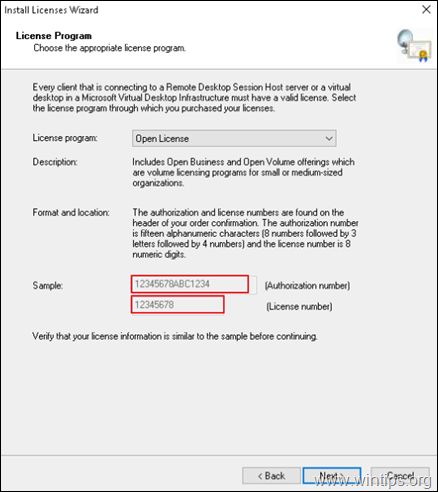
Tento návod bol napísaný pre používateľov, ktorí chcú zistiť autorizačné číslo RDS CALS a licenčný kľúč od VLSC.
Kde nájdete autorizačné číslo a licenčné číslo RDS CALS v Centre multilicenčných služieb (VLSC).
Ak chcete zobraziť autorizačné číslo a licenčný kľúč pre zakúpené RDS CALS v Centrum multilicenčných služieb spoločnosti Microsoft (VLSC):
1. Prihláste sa do VLSC.
2. Z ponuky prejdite na Licencie a kliknite Súhrn vzťahov

3. Kliknite na Identifikačné číslo licencie.
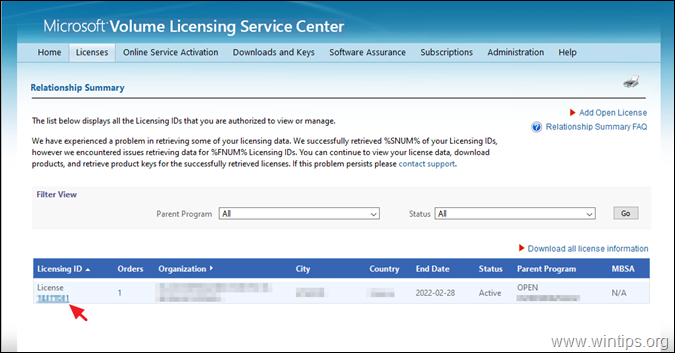
4. Na ďalšej obrazovke môžete zistiť:
a. o Podrobnosti o licencii pole, Číslo licencie
b. o Rodičovský program pole, Číslo autorizácie.
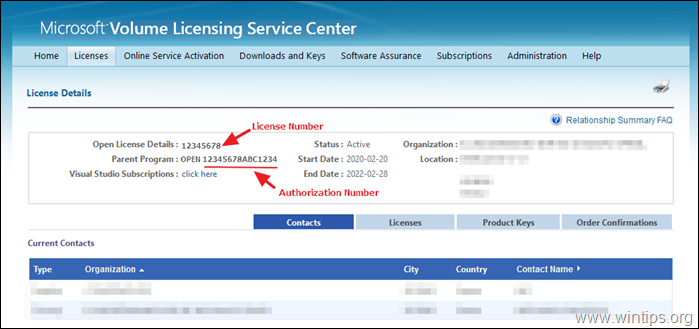
To je všetko! Dajte mi vedieť, či vám táto príručka pomohla, a zanechajte komentár o svojej skúsenosti. Prosím, lajkujte a zdieľajte tento návod, aby ste pomohli ostatným.